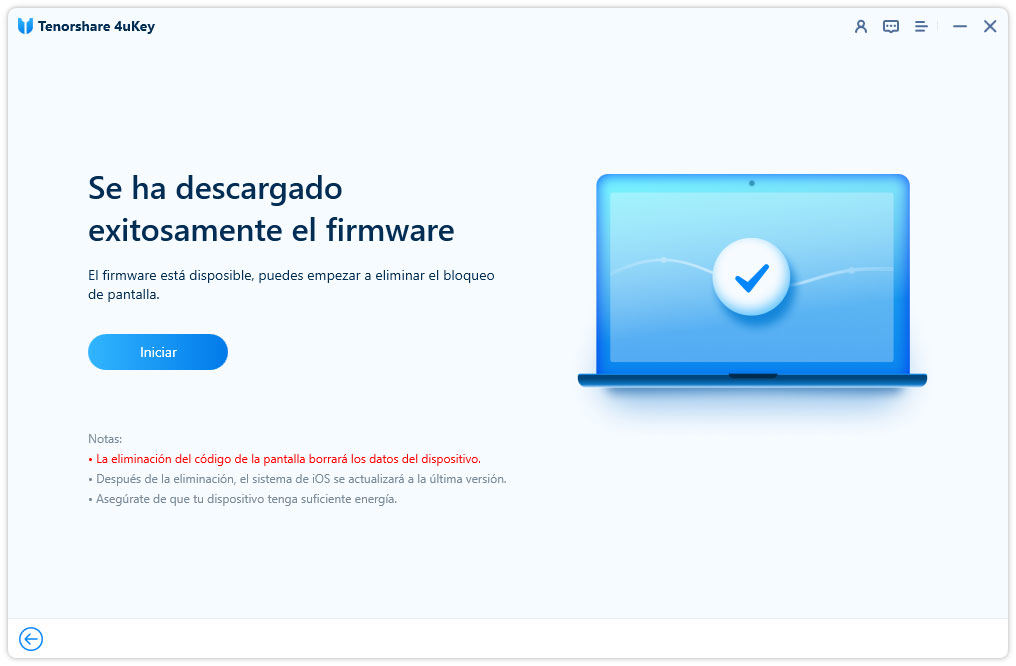Cómo desbloquear la pantalla del iPhone 14/13/12/12 Pro (Mini)
Uno de los olvidos más comunes ocurre cuando cambiamos la contraseña de desbloqueo de pantalla y luego no la recordamos. Cuando esto ocurre tenemos algunas oportunidades para intentar pero gastadas algunas tendremos que esperar más para el desbloqueo. Afortunadamente, contamos con varias herramientas para desbloquear iPhone 12 , o cualquier otro modelo.
- ¿Cómo quitar iPhone 14/13/12 sin contraseña?
- ¿Cómo quitar iPhone 14/13/12 con iTunes?
- ¿Cómo quitar un iPhone 14/13/12 deshabilitado de forma remota?
Parte 1: ¿Cómo desbloquear iPhone 14/13/12 sin contraseña? (no se requiere conocimientos técnicos)
Como seguramente sabrás, una de las áreas fuertes de Apple es la seguridad. Con el paso del tiempo y la llegada de los nuevos IOS esta disposición a proteger nuestros datos continúa. En el caso de los iPhone, siempre es obligatorio colocar una clave de protección de pantalla e ingreso. La pregunta que muchos se hacen es: ¿ Se puede desbloquear un iPhone 12 a pesar de no recordar la clave secreta?
En realidad, si es posible superar los bloqueos de la compañía de la manzana cuando la memoria no ayuda. La herramienta más efectiva para lograrlo se llama Tenorshare 4uKey, creada especialmente para estas situaciones. Este software es profesional pero no requiere de muchos conocimientos para lograr tu cometido. Poco importa si has hecho demasiados intentos o si estos se han agotado.
Características de Tenorshare 4uKey
- Permite desbloquear las contraseñas de pantalla de iPhone y iPad
- Desbloquea el Apple ID en pocos pasos y minutos
- Desbloquea Face ID, Touch ID o contraseñas así que no importa
- Es compatible con las últimas versiones de iOS
A continuación, te explicamos paso a paso como utilizar este programa funcional y confiable para realizar el desbloqueo de pantalla del iPhone 12.
Inicia Tenorshare 4uKey y selecciona la primera opción "Desbloquear contraseña de bloqueo de pantalla".

Conecta tu iPhone 12 a la PC o Mac usando tu clave USB. Una vez detectado, simplemente haz clic en "Inicio" para continuar el proceso.

Descarga el paquete de firmware que te facilita el programa antes de eliminar la contraseña del iPhone. Para ello, solo cliquea en el botón "Descargar".

Ahora presiona el botón de "Iniciar desbloqueo" para que el programa elimine el código de acceso de tu iPhone 12.

Espera que el proceso culmine e ingresa al equipo. Podrás colocar una nueva contraseña.

Parte 2: ¿Cómo desbloquear iPhone 14/13/12 con iTunes? (pérdida de datos)
ITunes continúa siendo la herramienta oficial para realizar desbloqueos de pantalla para los equipos Apple. Siempre podrás recurrir a ella, aunque la solución implica la pérdida total de tus datos guardados en el equipo: fotos, videos, contactos, etc.
Por eso, es preciso que si vas a recurrir a este aplicativo tengas guardadas copias de seguridad. De todas formas, si te preguntabas como desbloquear un iPhone 12 con iTunes, a continuación te explicamos el procedimiento:
- Abre iTunes en tu ordenador y asegúrate de tener instalada su última versión.
- Asegúrate de que tu iPhone no esté conectado previamente al inicio de iTunes. En un momento lo conectarás.
- En tu teléfono móvil mantén presionado el botón para subir el volumen y el botón lateral de forma simultanea hasta que aparezca el control deslizante de apagado.
Arrastra el control deslizante para apagar el iPhone 1 y luego conecta el iPhone a tu computadora manteniendo presionados siempre los botones laterales. Continúa así hasta que aparezca el modo de recuperación activado.

- En iTunes aparecerá una ventana que te mostrará las opciones "Restaurar" y "Actualizar”. Tú elijaras "Restaurar" y luego descargarás el software para tu iPhone.
- Después de que todo el proceso termine podrás ingresar a tu equipo desbloqueado y colocar una nueva clave secreta de pantalla.
Nota:
- Si la descarga del iOS tarda más de 15 minutos el iPhone saldrá automáticamente del modo de recuperación. En ese caso, tendrás que comenzar el proceso desde el principio.
- Al instalarse el último IOS se borrarán todos los datos del equipo volviendo al punto de fábrica.
Parte 3: ¿Cómo desbloquear un iPhone 14/13/12 deshabilitado de forma remota?
También existe una forma de hacer el desbloqueo de teléfono móvil de forma remota. Esto se logra a través de la función "Buscar mi iPhone" del servicio de iCloud.com. Lo importante en este caso es que tengas previamente activada esta opción antes del olvido de la contraseña de pantalla. Si te preguntabas como desbloquear un iPhone 12 con iCloud, verás que fácil es:
- Visita la página www.iCloud.com en tu ordenador o desde un teléfono móvil alterno y entra en tu cuenta.
- Selecciona la opción "Buscar mi iPhone" para ingresar y luego cliquea en "Todos los dispositivos". Este apartado aparecerá en la parte superior del navegador.
Elije el dispositivo que desees desbloquear y luego haz clic en "Borrar iPhone”.

Lo siguiente será que el proceso se complete para ingresar a tu iPhone 12 y colocar una contraseña nueva para la protección de la pantalla. De igual forma, es factible que recurras a una copia de seguridad para restablecer tus datos luego de que el equipo sea restaurado.
Conclusión
Cómo lograste ver, existen muchas maneras de actuar al desbloquear iPhone 12. El proceso de iTunes es útil pero con él se borran los datos del equipo, además de ser complicado. En iCloud necesitas tener la función previamente activada, pero con Tenorshare 4uKey es bastante rápido y sencillo.
- Poner & Salir modo de recuperación gratis
- Reparar 150+ problemas de iOS sin perder datos: iPhone se queda en la manzana, pantalla negra/azul/blanca, modo recuperación (logo iTunes y cable USB), reinicios continuos, pantalla no responde, etc.
- Restaurar iPhone a fábrica sin iTunes
- Compatible con todos los modelos de iPhone, iPad y iPod touch (iOS 14, iPadOS 14 y anterior).

4uKey
Desbloquea fácilmente el código de acceso del iPhone/ID de Apple/bloqueo de activación de iCloud/MDM
Desbloqueo 100% exitoso